win11怎么设置默认输入法[多图]
教程之家
Win7
相信大家都知道一般情况下桌面右下角的输入法都是默认为英文的,所以有时在输入文字时都要去切换,非常的麻烦,那win11怎么设置默认输入法呢?下面小编就来告诉大家win11默认输入法怎么设置,一起来看看win11设置默认输入法步骤吧。
1、打开win11开始菜单,点击【设置】,打开win11设置界面。
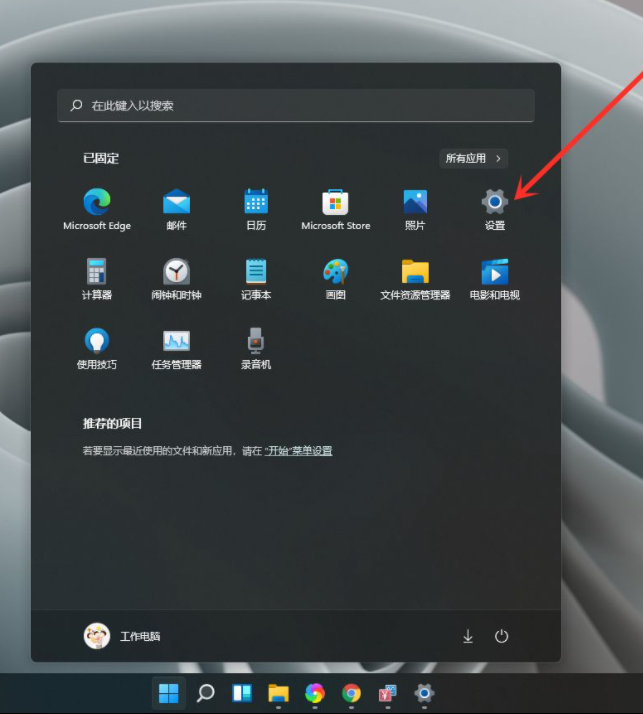
2、进入【时间和语言】界面,点击【输入】选项。
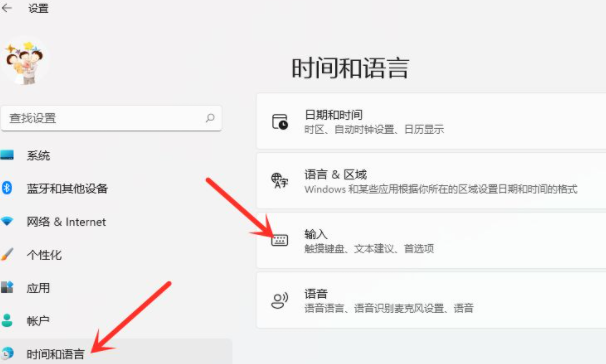
3、进入【输入】界面,点击【高级键盘设置】。
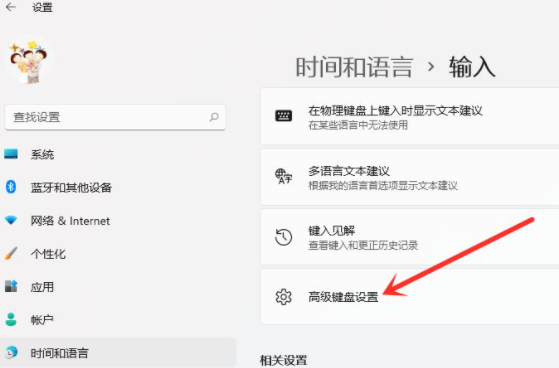
4、进入【高级键盘设置】界面,点击顶部的下拉选框,即可选择默认输入法。
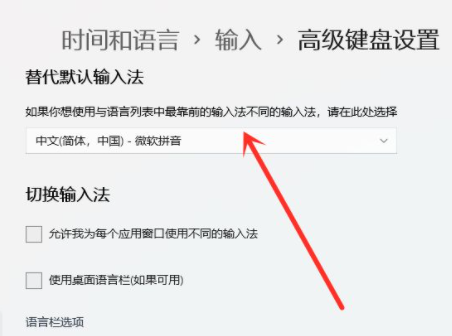
5、这样我们的默认输入法就已经设置好啦。
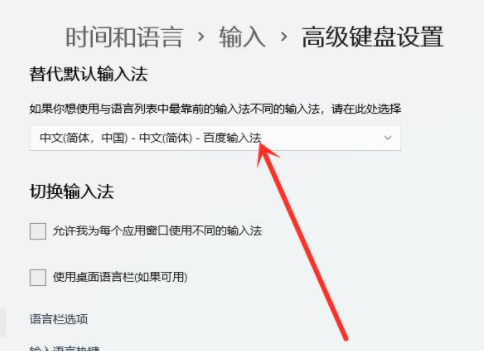
![笔记本安装win7系统步骤[多图]](https://img.jiaochengzhijia.com/uploadfile/2023/0330/20230330024507811.png@crop@160x90.png)
![如何给电脑重装系统win7[多图]](https://img.jiaochengzhijia.com/uploadfile/2023/0329/20230329223506146.png@crop@160x90.png)

![u盘安装win7系统教程图解[多图]](https://img.jiaochengzhijia.com/uploadfile/2023/0322/20230322061558376.png@crop@160x90.png)
![win7在线重装系统教程[多图]](https://img.jiaochengzhijia.com/uploadfile/2023/0322/20230322010628891.png@crop@160x90.png)
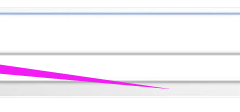
![笔记本电脑怎么重装win7系统[多图]](https://img.jiaochengzhijia.com/uploadfile/2022/0410/20220410195518225.png@crop@240x180.png)
![Win11电脑修改系统时间的步骤教程[多图]](https://img.jiaochengzhijia.com/uploadfile/2022/0105/20220105041303368.png@crop@240x180.png)
![教大家电脑怎么定时关机win7系统[多图]](https://img.jiaochengzhijia.com/uploadfile/2022/0902/20220902190618756.png@crop@240x180.png)